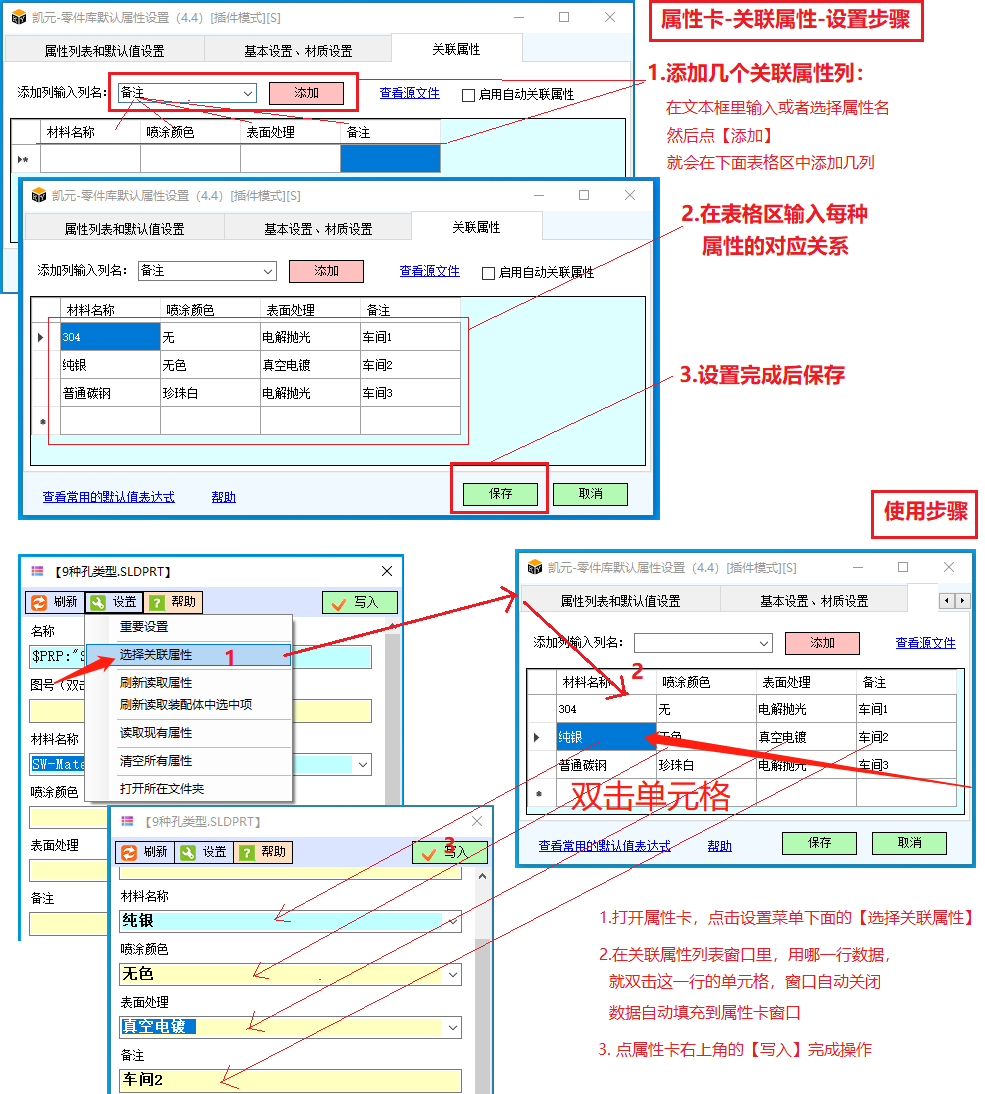典型问题1:以前用属性卡修改名称图号等属性工程图里跟着改,现在发现不能改了
典型问题2:为什么我的属性卡里有零件类别,凯元BOM工具里却不能识别?
常见问题索引:
问题1:如何设置某一个属性是写入到配置特定中,还是写入到自定义中
问题2:属性卡中的默认值怎么设置
问题3:有SW2010用户反映填写属性时有时候填写不成功,文件的属性中没有值。
问题4:凯元工具填写属性时指定了材质,为什么零件的材质里面还是材质未指定
问题5:材质下拉列表如何关联SolidWorks材质文件,两种样式如何切换?
问题6:如何把一台电脑设置的属性卡数据拷贝到另一台电脑?属性卡设置数据在哪存放?
问题8:$上次值+1 无法解析,不起作用
问题10:关联属性的使用方法和设置方法
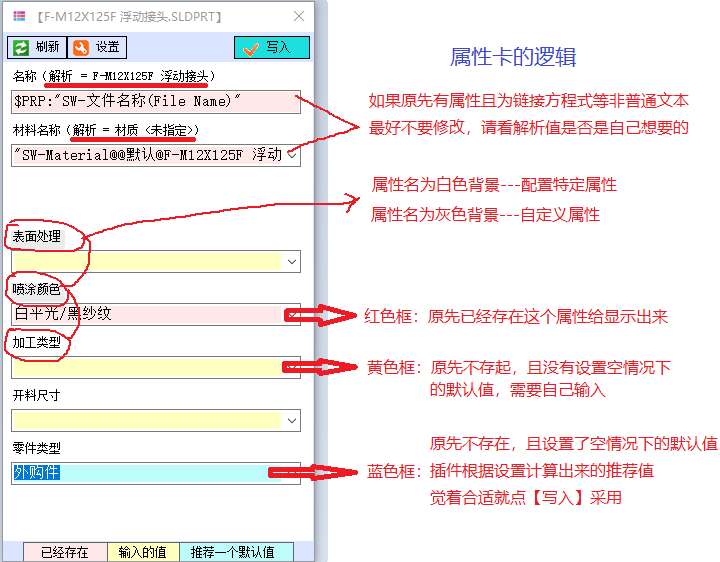
也可以在装配体目录树中选中一个零件,在快捷菜单中点属性卡图标操作一个零件的属性。
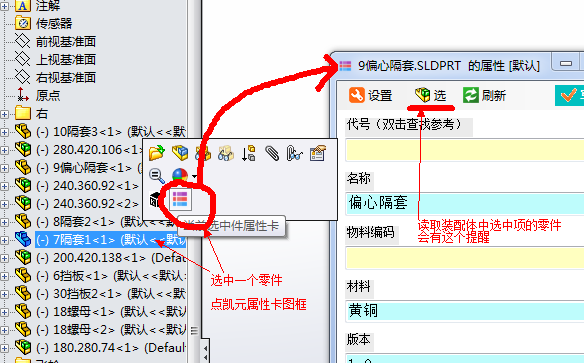
如果装配体目录树中没有凯元工具图标,可以在凯元工具的设置窗口中选中“启用装配体中重命名零部件的功能(重启SW生效)"然后再试。
问题1:如何设置某一个属性是写入到配置特定中,还是写入到自定义中
答案:默认写入到配置特定中,因为工程图中的链接优先链接配置特定属性,要想写入自定义中也可以,要打开设置窗口设置一下,如下图:

问题2:属性卡中的默认值怎么设置
解答:可以从下面下拉列表中复制
SW-Mass: 链接到零件的重量
SW-Material:链接到零件的材质
SW-Volume: 链接到零件的体积
SW-SurfaceArea:链接到零件的表面积
SW-其它SolidWorks定义的链接
$上次值: 上次输入的值
$上次值+1: (如上次是ABC-001, 这次就会推荐ABC-002)
$文件名: (当前的文件名)
$文件名中的代号:(如文件名是 六角头螺栓 GBT3024-1992,返回GBT3024-1992)
$文件名[-][2]: (如文件名是 压缩弹簧-ABC-001,返回ABC)
$包络尺寸: (xyz轴的外形尺寸)
$PRP:"SW-文件名称(File Name)" : (链接到文件名,并随文件名改变而改变)
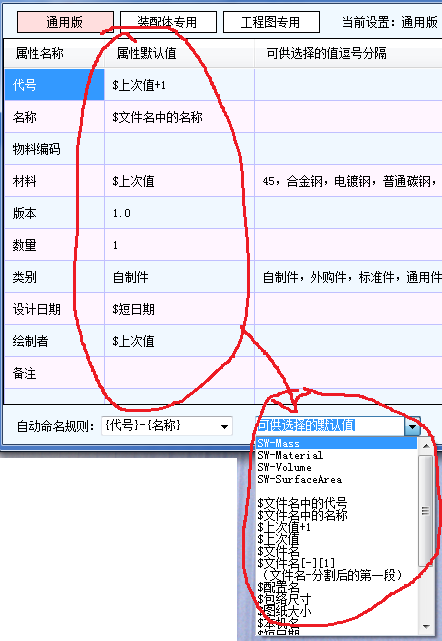
问题3:有SW2010用户反映填写属性时有时候填写不成功,文件的属性中没有值。
解答: 用户在使用凯元属性卡的同时也在使用SolidWorks自身的属性卡,当凯元属性卡写入数据后,SW自带的属性卡中的文本框中如果为空,Sw自带的属性卡又会写入一次,所以导致凯元工具写入的数据被覆盖。
问题4:凯元工具填写属性时指定了材质,为什么零件的材质里面还是材质未指定
解答:保证材料的名称在SolidWorks材质库中能找到,然后保证凯元属性卡的选项【设置材质】处于选中状态,然后重试。
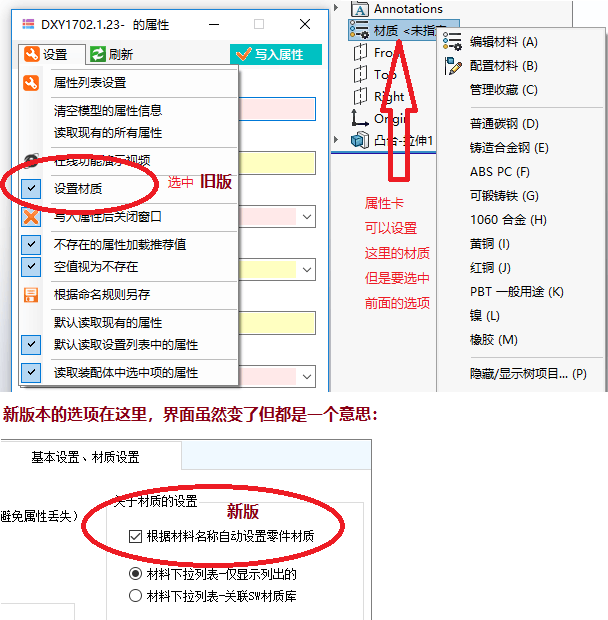
如果上面两条还是不行,有可能是SolidWorks自身的问题,比如材质数据库损坏,或者SolidWorks安装的时候API接口损坏,需要修复安装SolidWorks才能解决。
可以看看自己的材质数据库的路径,将其放到和SolidWorks自定义材质库相同的目录下
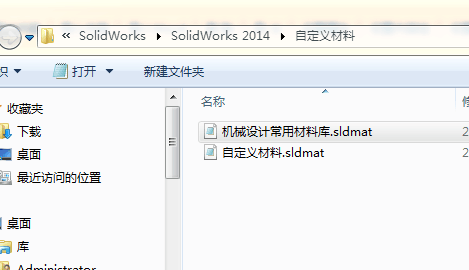
问题5:材质下拉列表如何关联SolidWorks材质文件,两种样式如何切换?
解答:凯元有两种材质下拉列表模式,第一种基本样式,材料种类很少,要手动输入常用的材料,然后在下拉列表中显示。
第二种是高级样式,直接读取SolidWorks材质数据库。
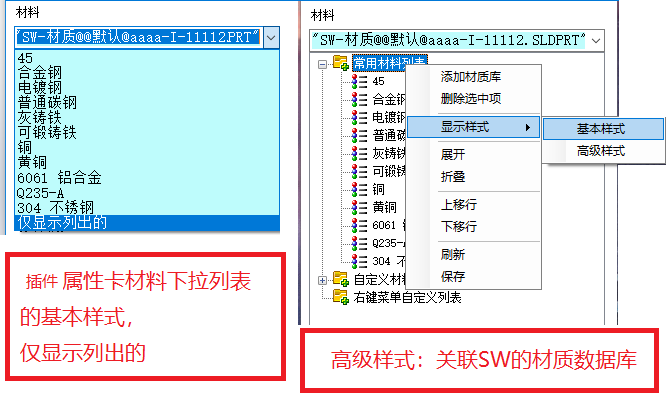
两种样式如何切换?
切换为高级样式:如果不是高级样式,打开属性卡设置窗口,编辑材料下拉列表,找到【仅显示列出的】将其删掉,再次打开就是高级样式。
切换为基本样式:方法1.打开设置窗口,材料下拉列表中添加一项【仅显示列出的】(如下图),方法2:在属性卡下拉列表中右击-->显示样式-->基本样式,重新打开属性卡就OK了。
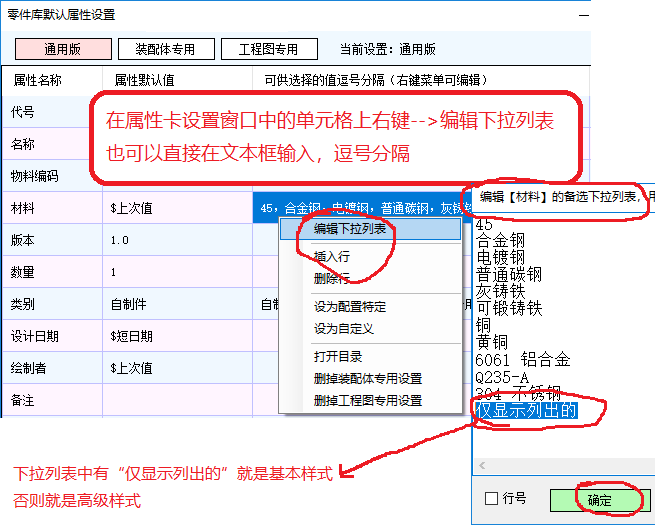
问题6:如何把一台电脑设置的属性卡数据拷贝到另一台电脑?属性卡设置数据在哪存放?
解答:新版本在【我的文档\KYTool】文件夹下找到文件:【addppts.xml】【addppts_asm.xml】【addppts_drw.xml】(至少会存在第一个文件,后两个是装配体和工程图属性卡专用)老版本设置数据在【插件安装目录\users】文件夹下,如下图。
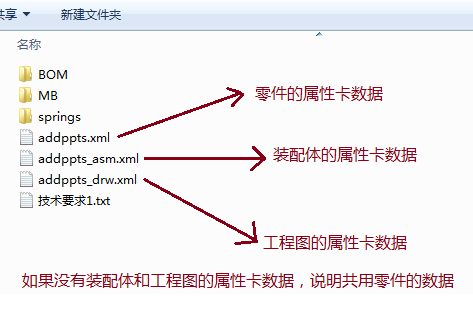
问题7:属性卡数据读XML文件失败怎么解决?
解答:可能是本机系统.netFramework底层的XML解析器工作异常,导致所有的XML文件无法解析,比如标准件库无法打开,属性卡无法存储设置等。
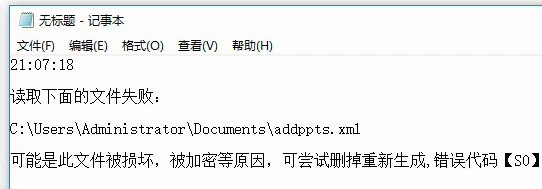
修复方法:在开始菜单中找到运行,输入CMD,打开命令窗口,分两次输入下面的命令按回车:
regsvr32 msxml3.dll
regsvr32 msxml4.dll
成功后会有相应的提示的。建议再重启一下PC,检查系统更新。
如果不成功,重新下载凯元工具.net4.0和.net3.5两个平台的版本分别试一下
问题8:$上次值+1 无法解析,不起作用
解答:注意表达式【$上次值+1】 注意看是全角还是半角,中文数字还是英文数字,不行复制进去避免出错,比如1和1是不同的,前者是数字后者是文本。
其他原因:
系统底层.netframework存储设置的模块不起作用,有两种解决办法:
1:删掉【C:\Users\当前用户\AppData\Local\Dassault_Systèmes_SolidWo\
】【C:\Users\当前用户\AppData\Local\China\】两个文件夹,让系统自动生成一个未损坏的设置文件。
2:方法一不一定能成功,如果.netFramework确实有缺陷删掉损坏文件也不能恢复正常, 这可以替换凯元工具版本试试,凯元有两个版本,一个.net3.5版,一个.net4.0版
把你现在的版本卸载掉安装另一个版本试试。
凯元工具就相当于一部手机有3G版有4G版,操作系统就相当于一个国家说不准3G信号不行还是4G信号不行
问题9:点击【写入】按钮写入属性后,再次打开文件属性消失了
解答:如果是在装配体特征树中点开某个零件添加属性,写完后要点SolidWorks菜单中的【保存所有文件】比较保险,如果只是点【保存】的话有可能只保存当前总装,不保存其下的零件。
在属性卡的设置窗口中,也加了个【强力保存】选项,会帮助你写入属性后自动保存,建议选中。
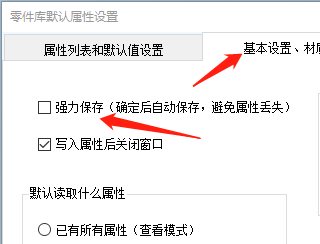
其它原因:
1:注意属性是写在配置特定还是自定义,很多新手分不清配置特定和自定义,凯元属性卡的每个属性可以设置是写在哪里,如果是写在自定义属性凯元属性卡的属性名称那里会用黑色背景区分,写在配置的属性没有灰色背景。
2:属性卡点击【确定】后立刻打卡文件的属性窗口来插件是否写入成功, 通过SW文件菜单-->>属性打开的属性窗口才是数据的源头和存储地,一定要在这里检查,任何属性卡都只是属性的浏览器或者说是中转站。 如果检查写入成功了就只是保存的问题,属性卡本身功能已经完成,不存在问题。
3:写入成功但是不能成功保存的可能原因: 比如文件是只读的,只能看不能修改;整个装配体如果是轻化打开的话重新用还原打开试一下;凯元属性卡写入属性后被其它属性卡工具或插件又修改回来了,比如SW右侧的属性卡,所以建议看属性还是从第二条所说的数据源头查看。
4:检查文件的最后修改日期,判断是不是点【保存】按钮的时间,具体到多少秒,如果这个日期不是,很可能点SW的保存没起作用,或者又被其它软件或功能自动修改过。
问题10:关联属性的使用方法和设置方法